
Sistem Geri Yükleme, belirli kilitlenme türlerini ve diğer bilgisayar sorunlarını çözmeye yardımcı olabilecek bir Windows özelliğidir. Nasıl çalıştığı, nasıl kurulacağı ve işler ters gittiğinde nasıl kullanılacağı aşağıda açıklanmıştır.
Bu makalede Windows 10'u kullanacağız, ancak Sistem Geri Yükleme uzun süredir kullanılıyor ve Windows'un her sürümünde hemen hemen aynı şekilde çalışıyor. Buradaki talimatlar Windows 7, 8 ve 10 için iyidir ve işlem boyunca yalnızca küçük farklılıklarla karşılaşırsınız.
Sistem Geri Yükleme Nedir?
Kötü bir yazılım parçasının bir sonucu olarak sisteminizde bir şeyler ters gittiğinde - belki de yüklediğiniz bir uygulama veya önemli bir şeyi bozan bir sürücü - düzeltmek zor olabilir. Sistem Geri Yükleme, Windows kurulumunuzu son çalışma durumuna geri yüklemenizi sağlar.
Bunu, sık sık "geri yükleme noktaları" oluşturarak yapar. Geri yükleme noktaları, Windows sistem dosyalarınızın, belirli program dosyalarının, kayıt defteri ayarlarının ve donanım sürücülerinin anlık görüntüleridir. Windows haftada bir otomatik olarak bir geri yükleme noktası oluştursa da, istediğiniz zaman bir geri yükleme noktası oluşturabilirsiniz. Ayrıca, yeni bir aygıt sürücüsü, uygulama veya Windows güncellemesini çalıştırma gibi büyük bir sistem olayından hemen önce bir geri yükleme noktası oluşturur.
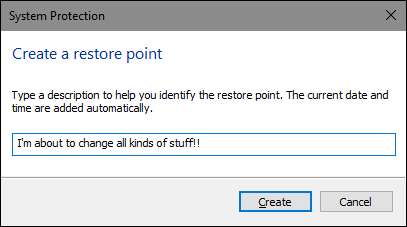
Ardından, bir şeyler ters giderse, Sistem Geri Yükleme'yi çalıştırabilir ve onu son geri yükleme noktasına yönlendirebilirsiniz. Bu sistem ayarlarını, dosyaları ve sürücüleri eski haline getirerek temeldeki Windows sisteminizi önceki duruma döndürür.
Bu, belirli türdeki sorunları giderirken gerçekten yararlı olabilir. Örneğin, bilgisayarınızı kararsız hale getiren bir aygıt sürücüsü yüklerseniz, bu sürücüyü kaldırmak isteyeceksiniz. Ancak bazı durumlarda sürücü düzgün şekilde kaldırılamayabilir veya kaldırdığınızda sistem dosyalarına zarar verebilir. Sistem Geri Yükleme'yi kullanır ve sürücüyü yüklemeden önce oluşturulmuş bir geri yükleme noktası seçerseniz, bu, sistem dosyalarınızı herhangi bir sorun oluşmadan önceki durumuna geri yükleyebilir.
Windows Geri Yükleme, hatalı çalışan bir uygulamanın veya Windows güncellemesinin neden olduğu hasarı gidermek için de gerçekten yararlı olabilir. Bazen uygulamalar ve güncellemeler diğer uygulamalarla ve hatta sistem bileşenleriyle ilgili sorunlara neden olabilir ve yalnızca uygulamanın kaldırılması hasarı tersine çevirmeyebilir. Bununla birlikte, uygulama yüklenmeden önceki bir noktaya geri yüklemek sorunu genellikle çözebilir.
Sistem Geri Yüklemeyi Kullanmak Kişisel Dosyalarımı Nasıl Etkiler?
İLİŞKİLİ: Bilgisayarımı Yedeklemenin En İyi Yolu Nedir?
Sistem Geri Yükleme, yedekleme yapmaktan farklıdır - sabit sürücünüzdeki her şeyden ziyade özellikle temeldeki Windows sistemi üzerinde çalışır. Bu nedenle, Sistem Geri Yükleme kişisel dosyalarınızın eski kopyalarını anlık görüntüsünün bir parçası olarak kaydetmez. Ayrıca, bir geri yükleme gerçekleştirdiğinizde kişisel dosyalarınızın hiçbirini silmez veya değiştirmez. Bu nedenle, Sistem Geri Yükleme'nin bir yedekleme gibi çalıştığına güvenmeyin. Amaçlanan bu değil. Her zaman sahip olmalısın iyi yedekleme prosedürü tüm kişisel dosyalarınız için yerinde.
Sistem Geri Yüklemenin Kullanılması Uygulamalarımı Nasıl Etkiler?
Bilgisayarınızı daha önceki bir geri yükleme noktasına geri yüklediğinizde, bu noktadan sonra yüklediğiniz tüm uygulamalar kaldırılır. Bu geri yükleme noktası oluşturulduğunda yüklenen uygulamalar hala yerinde olacaktır. Bu geri yükleme noktasını oluşturduktan sonra kaldırdığınız uygulamalar, çok büyük bir uyarı ile geri yüklenir. Sistem Geri Yükleme yalnızca belirli dosya türlerini geri yüklediğinden, geri yüklenen programlar genellikle çalışmaz veya en azından siz yükleyicilerini yeniden çalıştırana kadar düzgün çalışır.
Windows, işlemden geçtiğinizde tam olarak hangi programların etkileneceğini görmenize izin verir, ancak uygulamalarla ilgili sorunları en aza indirmek için mümkün olan en son geri yükleme noktasına geri yüklemek iyi bir fikirdir. Ayrıca, gerekirse çok yeni bir geri yükleme noktasına geri dönebileceğinizi bilmeniz için büyük kurulumları veya ayar değişikliklerini gerçekleştirmeden önce manuel geri yükleme noktaları oluşturmak da iyi bir fikirdir.
Sistem, Virüsleri veya Diğer Kötü Amaçlı Yazılımları Kaldırabilir mi?
İLİŞKİLİ: Windows 10 için En İyi Antivirüs Nedir? (Windows Defender Yeterince İyi mi?)
Sistem Geri Yükleme, virüsleri veya diğer kötü amaçlı yazılımları kaldırmak için iyi bir çözüm değildir. Kötü amaçlı yazılım genellikle bir sistemdeki her tür yere gömülü olduğundan, Sistem Geri Yükleme'nin kötü amaçlı yazılımın tüm parçalarını kökten kaldıracağına güvenemezsiniz. Bunun yerine, bir kaliteli virüs tarayıcı güncel tuttuğunuz.
Sistem Geri Yükleme Nasıl Etkinleştirilir
Çoğu kişi için, Sistem Geri Yükleme koruması, bilgisayarınızdaki diğer sürücüler için değil, ana sistem sürücünüz (C :) için varsayılan olarak açıktır. Diğerleri için, Sistem Geri Yükleme herhangi bir sürücü için varsayılan olarak etkinleştirilmemiştir. Şu anda bunun neden olduğuna dair bir fikir birliği yok. Windows'un yeni mi yoksa yükseltilmiş mi kurulduğu, ne kadar disk alanınız olduğu, ne tür sürücüleriniz olduğu veya çözebileceğimiz başka herhangi bir şeyle ilgili görünmüyor.
Sistem Geri Yükleme ile korunmak istiyorsanız, en azından sistem sürücünüz için kesinlikle açmalısınız. Çoğu durumda, ihtiyacınız olan her şey budur, çünkü Sistem Geri Yükleme'nin koruduğu her şey zaten sistem sürücüsünde bulunur. Diğer sürücüler için Sistem Geri Yükleme korumasını açmak istiyorsanız (örneğin, bazı programları farklı bir sürücüye yüklerseniz) bunu da yapabilirsiniz.
Sistem Geri Yükleme'nin açık olduğundan emin olmak ve belirli sürücüler için etkinleştirmek üzere Başlat'a basın, "geri yükle" yazın ve ardından "Geri yükleme noktası oluştur" u tıklayın. Merak etmeyin. Bu aslında bir geri yükleme noktası oluşturmaz; sadece tüm Sistem Geri Yükleme seçeneklerine ulaşabileceğiniz iletişim kutusunu açar.
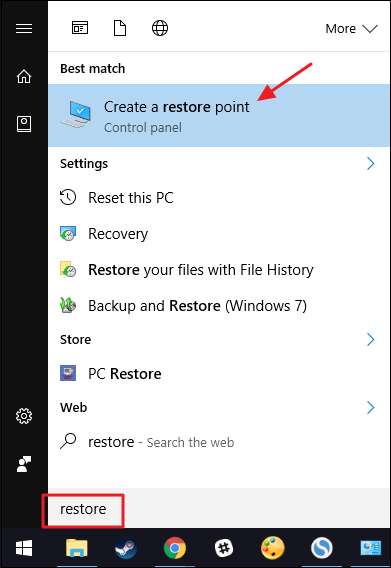
"Sistem Koruması" sekmesinde, "Koruma Ayarları" bölümünde, bilgisayarınızdaki mevcut sürücüleri ve her sürücü için korumanın etkin olup olmadığını göreceksiniz. Korumayı açmak için listeden bir sürücü seçin ve “Yapılandır” düğmesine tıklayın.
(Bizim durumumuzda, Sistem Geri Yükleme, C: sürücümüz için zaten etkinleştirildi. Sisteminizde yoksa, muhtemelen etkinleştirmek isteyeceğiniz ilk sürücü budur.)

Açılan "Sistem Koruması" iletişim kutusunda, "Sistem korumasını aç" seçeneğine tıklayın, "Maksimum Kullanım" kaydırıcısını Sistem Geri Yükleme'nin kullanabilmesini istediğiniz sabit sürücü alanı miktarına ayarlayın ve ardından "Tamam'a tıklayın. "
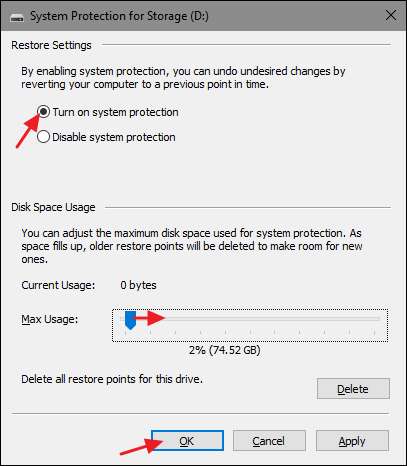
Daha sonra Sistem Özellikleri iletişim kutusundan çıkmak için tekrar "Tamam" düğmesine tıklayabilirsiniz. Windows bir geri yükleme noktası oluşturduğunda (veya siz manuel olarak bir tane oluşturduğunuzda), Sistem Geri Yükleme'nin sistem korumasının etkin olduğu tüm sürücülerde bir geri yükleme noktası oluşturacağını unutmayın.
Geri Yükleme Noktası Nasıl Oluşturulur
Daha önce bahsettiğimiz gibi, Sistem Geri Yükleme, bir haftada ve bir uygulama veya sürücü kurulumu gibi büyük bir olay gerçekleştiğinde otomatik olarak geri yükleme noktaları oluşturur. İstediğiniz zaman kendiniz de bir geri yükleme noktası oluşturabilirsiniz. Başlat'a basın, "geri yükle" yazın ve ardından "Geri yükleme noktası oluştur" u tıklayın. "Sistem Koruması" sekmesinde, "Oluştur" düğmesine tıklayın.

Geri yükleme noktanız için, onu neden oluşturduğunuzu hatırlamanıza yardımcı olacak bir açıklama yazın ve ardından "Oluştur" u tıklayın.
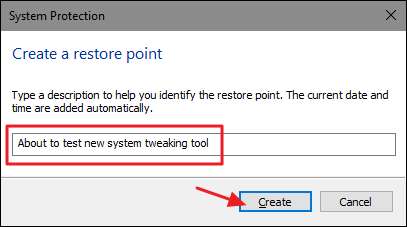
Bir geri yükleme noktası oluşturmak 30 saniye kadar sürebilir ve Sistem Geri Yükleme, tamamlandığında size haber verir. "Kapat" ı tıklayın.
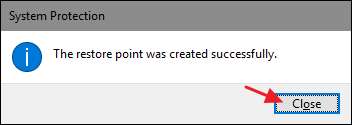
Sisteminizi Daha Eski Bir Geri Yükleme Noktasına Geri Yükleme
Tamam, Sistem Geri Yükleme'yi etkinleştirdiniz ve sisteminizle ne zaman uğraşsanız geri yükleme noktaları oluşturmaya gayret ettiniz. Sonra, önemli bir gün, kaçınılmaz olan olur - sisteminizde bir şeyler riskli hale gelir ve daha önceki bir geri yükleme noktasına geri yüklemek istersiniz.
Geri yükleme işlemini, Sistem Geri Yükleme seçeneklerini yapılandırdığınız aynı "Sistem Koruması" sekmesinden başlatacaksınız. Başlat'a basın, "geri yükle" yazın ve ardından "Geri yükleme noktası oluştur" u tıklayın. "Sistem Koruması" sekmesinde, "Sistem Geri Yükleme" düğmesine tıklayın.
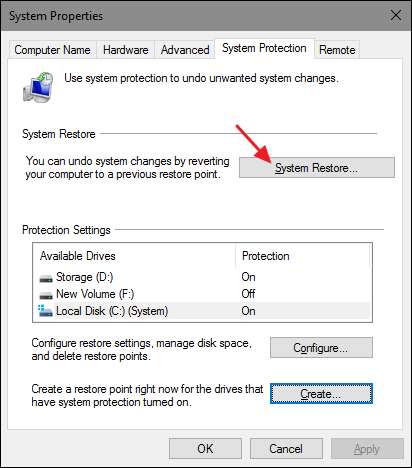
Sistem Geri Yükleme sihirbazının karşılama sayfası size işlemin kısa bir açıklamasını verir. Devam etmek için "İleri" yi tıklayın.
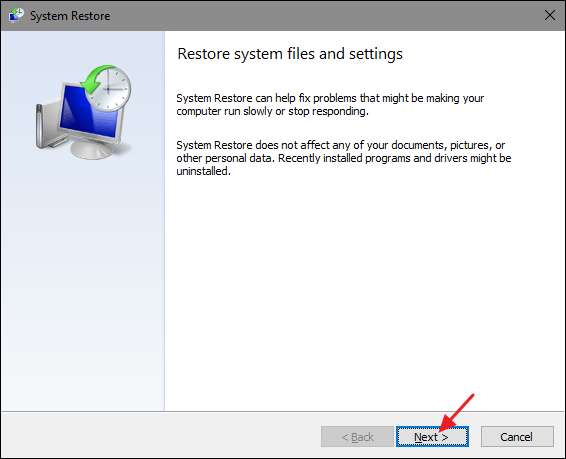
Bir sonraki sayfa size mevcut geri yükleme noktalarını gösterir. Varsayılan olarak, gösterilen tek şey muhtemelen otomatik haftalık geri yükleme noktası ve oluşturduğunuz manuel geri yükleme noktaları olacaktır. Uygulama veya sürücü kurulumlarından önce oluşturulan otomatik geri yükleme noktalarını görmek için "Daha fazla geri yükleme noktası göster" seçeneğini seçin.
İstediğiniz geri yükleme noktasını seçin - en son çalışan geri yükleme noktasının ideal olduğunu unutmayın - ve ardından Sistem Geri Yükleme'nin işlem sırasında kaldırılacak tüm programları algılaması için "Etkilenen programları tara" seçeneğini tıklayın.
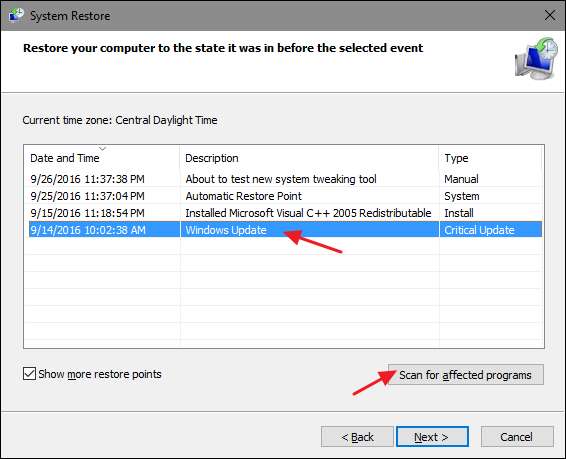
Sistem Geri Yükleme size iki liste sunacaktır. En üstteki liste, Windows'u seçilen geri yükleme noktasına geri yüklerseniz silinecek programları ve sürücüleri gösterir. Alttaki liste, işlem tarafından geri yüklenebilecek programları ve sürücüleri gösterir. Yine, geri yüklenen programlar ve sürücüler bile tam bir yeniden yükleme yapana kadar düzgün çalışmayabilir.
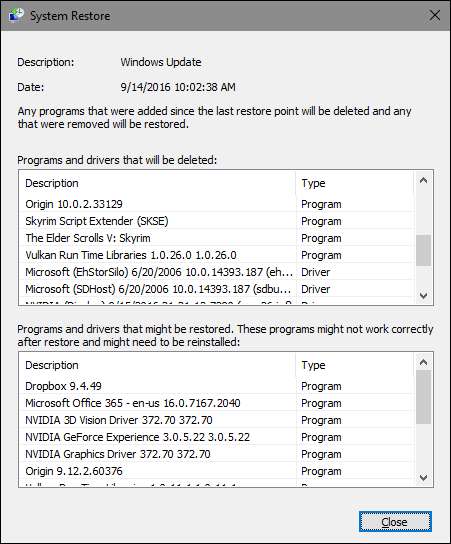
Geri yüklemeye hazır olduğunuzda, kullanmak istediğiniz geri yükleme noktasını ve ardından İleri'yi tıklayın. Tarama adımını atlayıp yine de İleri'yi tıklayabileceğinizi, ancak işleme başlamadan önce hangi uygulamaların etkileneceğini görmek her zaman iyidir.
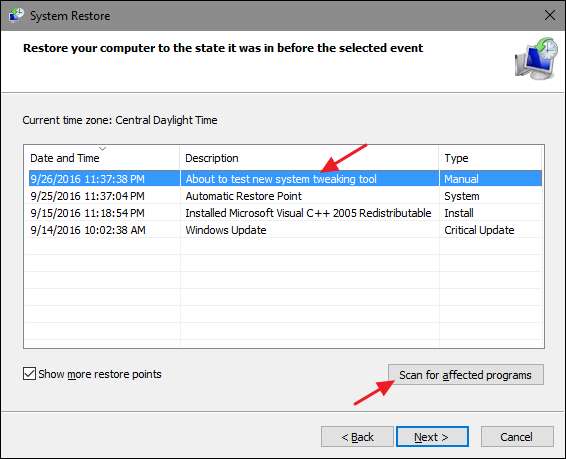
Ardından, geri yüklemeyi onaylamanız istenir. Doğru geri yükleme noktasını seçtiğinizden emin olun ve "Bitir" i tıklayın.
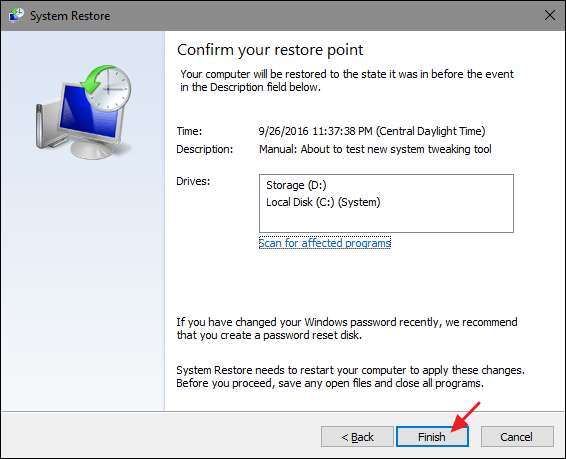
Sistem Geri Yükleme, başladıktan sonra geri yükleme işleminin kesintiye uğramayacağını size bildirir. Başlamak için "Evet" i tıklayın.

Windows, bilgisayarınızı yeniden başlatacak ve geri yükleme işlemine başlayacaktır. Sistem Geri Yükleme'nin tüm bu dosyaları eski haline getirmesi biraz zaman alabilir - en az 15 dakika, muhtemelen daha fazlasını planlayın - ancak bilgisayarınız geri geldiğinde, seçtiğiniz geri yükleme noktasında çalışıyor olacaksınız. Şimdi, yaşadığınız sorunları çözüp çözmediğini test etme zamanı. Ve Sistem Geri Yükleme'nin, geri yükleme işlemini gerçekleştirmeden hemen önce ek bir geri yükleme noktası oluşturduğunu unutmayın, böylece aynı işlemi gerçekleştirip bu yeni geri yükleme noktasını seçerek eylemlerinizi her zaman geri alabilirsiniz.
Sistem Sorunlarını Düzeltmenin Diğer Yolları
Sistem Geri Yükleme sorununuzu çözmezse, Sistem Geri Yükleme'nin çözmek için tasarladığı bazı sorunları gidermenin başka yolları da vardır.
Sorun yeni bir güncellemeden kaynaklanıyorsa, şuraya bakabilirsiniz: o Windows Güncellemesini kaldırma veya Windows 10'un önceki bir "yapısına" geri dönme . Bu, Windows Update nedeniyle oluşabilecek sorunları ve belirli donanım ve yazılımınızla ilgili sorunları gidermelidir.
İLİŞKİLİ: Windows 10'da Derlemeleri Geri Alma ve Güncellemeleri Kaldırma
Sistem dosyalarınızın bozuk olduğuna inanıyorsanız veya sadece kontrol etmek istiyorsanız, Sistem Dosyası Denetleyicisini kullanmayı deneyebilirsiniz. bozuk sistem dosyalarını tara ve düzelt .
Bir güncelleme veya donanım sürücüsü yüklediyseniz ve sorun bundan sonra başladıysa, şunları yapabilirsiniz: sürücüyü kaldırın veya güncelleyin ve otomatik olarak yeniden yüklenmelerini engelleyin.
İLİŞKİLİ: Windows 10 veya 8'de Güvenli Modda Nasıl Önyüklenir (Kolay Yol)
Windows düzgün önyükleme yapmıyorsa, bu nedenle bunların hiçbirini yapamıyorsanız, şunları yapabilirsiniz: Güvenli Modda önyükleme . Ayrıca " gelişmiş başlangıç seçenekleri ”Ekranı - Windows 10 normal şekilde önyükleme yapamazsa bunlar otomatik olarak görünecek ve oradaki seçenekleri kullanacaktır.
Güvenli Mod, herhangi bir nedenle Sistem Geri Yükleme'nin bilgisayarınızı seçilen geri yükleme noktasına geri yükleyememesi durumunda da yararlıdır. Güvenli Modda önyükleme yapabilir ve buradan Sistem Geri Yükleme'yi tekrar çalıştırmayı deneyebilirsiniz. Okur Straspey'in de belirttiği gibi büyük bir uyarı. Güvenli Mod'dan bir geri yükleme noktasına geri döndüğünüzde, Sistem Geri Yükleme işlem sırasında yeni bir geri yükleme noktası oluşturmaz, yani geri yüklemeyi geri almanın bir yolu yoktur.
İLİŞKİLİ: Windows 8 ve 10'da "Bu Bilgisayarı Sıfırla" Hakkında Bilmeniz Gereken Her Şey
Windows 10 ayrıca, her şey başarısız olursa kullanabileceğiniz iki kurtarma aracına sahiptir. " PC'nizi Sıfırlayın "Özelliği, Windows'u fabrika varsayılan durumuna geri yükleyebilir veya kişisel dosyalarınızı olduğu gibi korurken temiz bir Windows yüklemesi gerçekleştirebilir.
Sistem Geri Yükleme her şeyi çözmez, ancak şaşırtıcı sayıda sorunu çözebilir ve ne yazık ki, son yıllarda Windows'un tüm diğer kurtarma araçları arasında bir şekilde küçültülmüştür. Yine de, daha sert önlemlerle sonuçlanmadan önce Sistem Geri Yükleme neredeyse her zaman denemeye değer.







